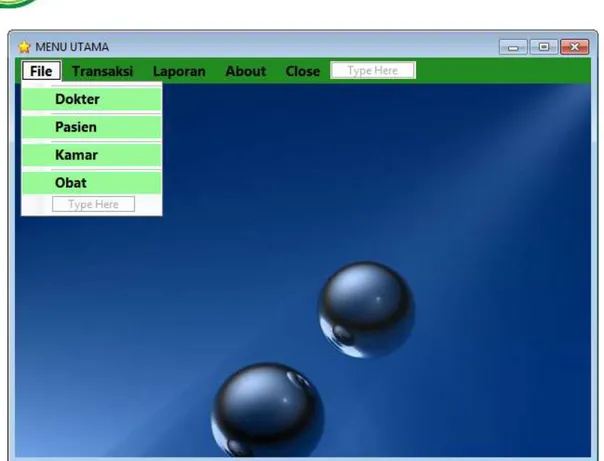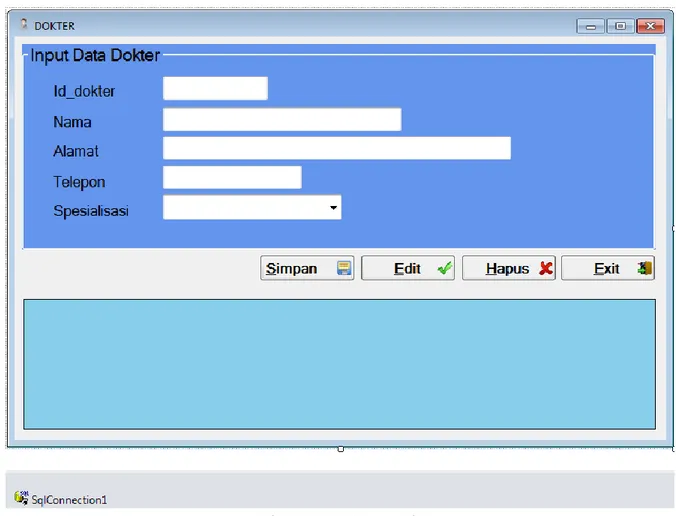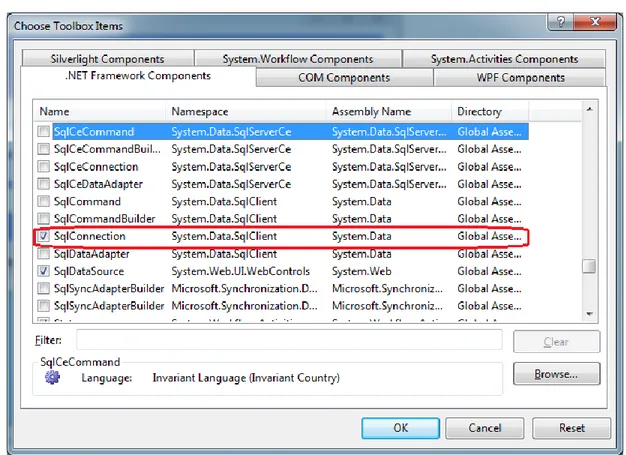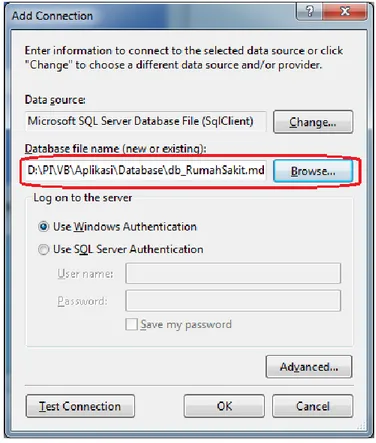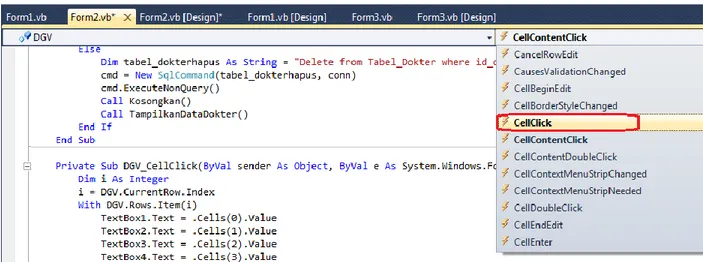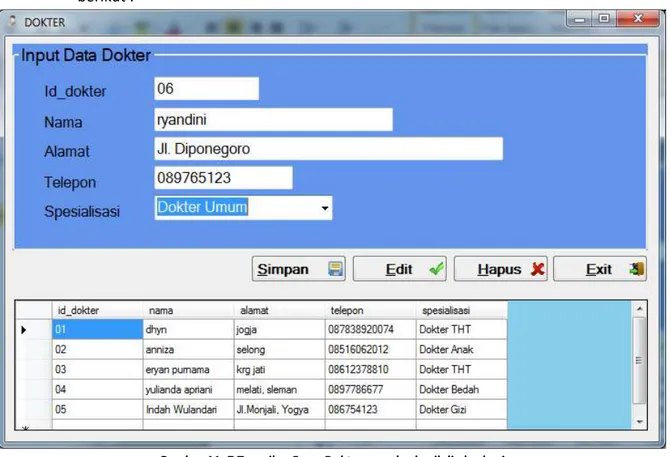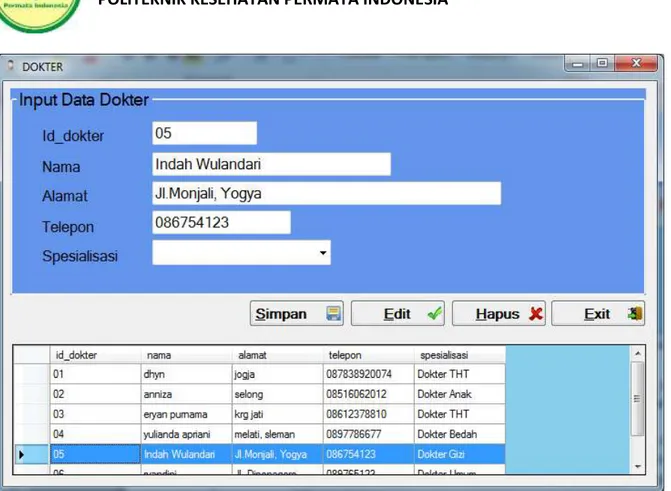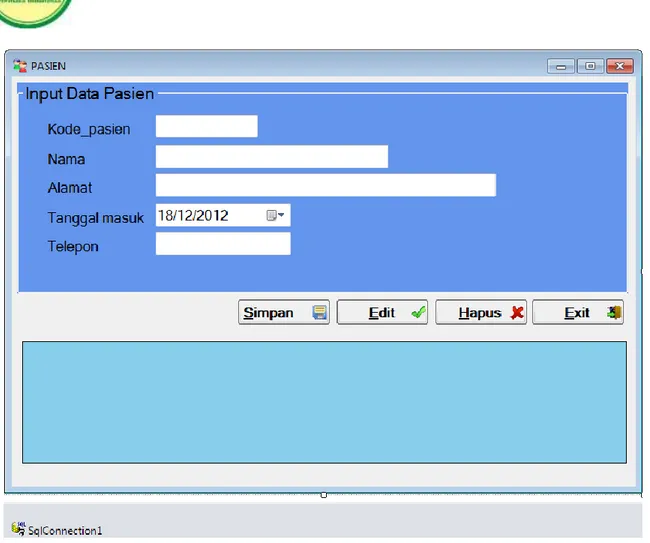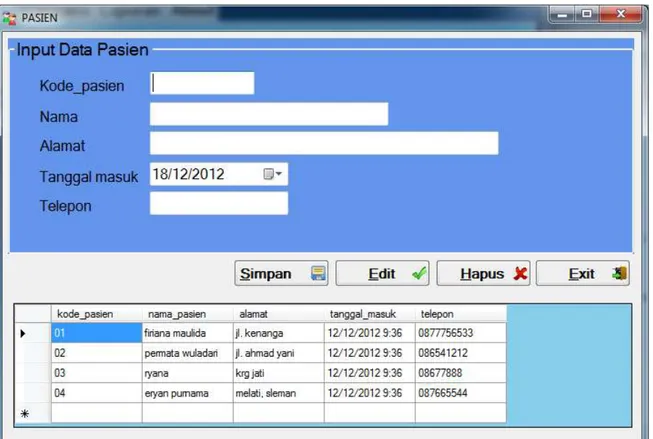Program Studi DIII Rekam Medis
POLITEKNIK KESEHATAN PERMATA INDONESIA
1 Visual Basic .Net
P11 & 12
Operasi DML pada Form Aplikasi
(Project Aplikasi Rumah Sakit)
A.
Tujuan
Mahasiswa dapat melakukan operasi Data Manipulation Language (DML) melalui form aplikasi
Mahasiswa dapat membuat koneksi form aplikasi dengan database
Mahasiswa dapat membuat sebuah project aplikasi rumah sakit yang terstruktur
B.
Pembahasan
Project Aplikasi Rumah Sakit :
Membuat form aplikasi
Melakukan koneksi database dengan form aplikasi
Melakukan operasi DML melalui form aplikasi
11.1. Membuat Project Aplikasi Rumah Sakit
Pada project
Aplikasi Rumah Sakit
ini akan dibuat sebuah project yang terdiri dari beberapa
form aplikasi yang akan dikoneksikan dengan database yang telah dibuat pada pertemuan
sebelumnya yaitu
db_RumahSakit.mdf,
sehingga setelah dikoneksikan dapat dilakukan operasi
DML
(Data Manipulation Language)
pada database melalui form aplikasi yang berupa proses
simpan,
hapus, edit.
Langkah-langkah untuk membuat project Aplikasi Rumah Sakit dapat diperhatikan sebagai berikut :
1.
Membuat Menu Utama
Untuk membuat form menu utama, caranya adalah sebagai berikut :
1)
Pada Visual Studio 2010, buat sebuah project baru dengan mengklik
New Project,
dan beri
nama dengan
Project Aplikasi Rumah Sakit.
2)
Pada form 1, rancang atau desain sebagai form Menu Utama seperti pada tampilan dibawah
ini :
Program Studi DIII Rekam Medis
POLITEKNIK KESEHATAN PERMATA INDONESIA
2 Visual Basic .Net
Gambar 11. 1 Desain Form Menu Utama
3)
Aturlah properties untuk form Menu Utama tersebut :
Komponen/Objek
Properties
Values
Form 1
Name
Text
frmMenuUtama
MENU UTAMA
MenuStrip1
-
ToolStripMenuItem1
-
ToolStripMenuItem2
-
ToolStripMenuItem3
-
ToolStripMenuItem4
-
ToolStripMenuItem5
Text
Text
Text
Text
Text
File
-
Dokter
-
Pasien
-
Kamar
-
Obat
Transaksi
-
Pembayaran
-
Penjualan
Laporan
About
Close
Program Studi DIII Rekam Medis
POLITEKNIK KESEHATAN PERMATA INDONESIA
3 Visual Basic .Net
2.
Membuat Form Dokter
Langkah-langkah untuk membuat form dokter yaitu sebagai berikut :
1)
Klik menu
Project
klik
Add Windows Form
2)
Pada form 2 desain sebagai form Dokter dengan tampilan seperti dibawah ini :
Gambar 11. 2 Desain Form Dokter
3)
Aturlah properties untuk beberapa objek pada form Dokter tersebut :
Komponen/Objek
Properties
Values
Form 2
Name
Text
frmDokter
DOKTER
GroupBox1
Text
Input Data Dokter
Label1
Text
Id_dokter
Label2
Text
Nama
Label3
Text
Alamat
Label4
Text
Telepon
Label5
Text
Spesialisasi
Program Studi DIII Rekam Medis
POLITEKNIK KESEHATAN PERMATA INDONESIA
4 Visual Basic .Net
TextBox2
-
-
TextBox3
-
-
TextBox4
-
-
ComboBox1
Items
Dokter Anak
Dokter Gizi
Dokter Kandungan
Dokter THT
Dokter Bedah
Dokter Umum
Button1
Name
Text
btnSimpan
&Simpan
Button2
Name
Text
btnEdit
&Edit
Button3
Name
Text
btnHapus
&Hapus
Button4
Name
Text
btnExit
&Exit
DataGridView1
Name
DGV
SqlConnection1
ConnectionString
db_RumahSakit.mdf
Catatan :
Untuk menampilkan Sql Connection dapat dilakukan langkah-langkah sebagai berikut :
Pada bagian
Toolbox
pada tab
Data
klik kanan dan pilih
Choose Items
Setelah dialog
Choose Toolbox Items
ditampilkan, ketikkan kata kunci
sql
, dimana akan
ditampilkan beberapa pilihan items, kemudian centanglah pada bagian
SqlConnection.
Program Studi DIII Rekam Medis
POLITEKNIK KESEHATAN PERMATA INDONESIA
5 Visual Basic .Net
Gambar 11. 3 Dialog Choose Toolbox Items
SqlConnection
akan ditampilkan pada bagian
Toolbox
pada tab
Data,
kemudian dapat
dilakukan double klik pada objek
SqlConnection
tersebut dan akan tampil pada bagian bawah
form (dapat diperhatikan pada gambar 11.2).
Gambar 11. 4 Objek SqlConnection pada bagian Toolbox
Selanjutnya objek
SqlConnection
yang terdapat pada bagian bawah form dapat ditandai
dengan mengklik.
Program Studi DIII Rekam Medis
POLITEKNIK KESEHATAN PERMATA INDONESIA
6 Visual Basic .Net
Pada dialog
Add Connection
gunakan tombol
Browse
untuk mencari
path
penyimpanan
database dan menandai database yang akan digunakan yaitu
db_RumahSakit.mdf.
Gambar 11. 5 Dialog Add Connection
4)
Setelah melakukan koneksi dengan database, kemudian pada form Dokter dapat diisi
dengan coding sebagai berikut.
Sintaks koneksi :
Imports System.Data.SqlClient
Public Class frmDokter
Dim conn As SqlConnection '(definisikan conn sebagai koneksi)
Dim cmd As SqlCommand '(definisikan cmd sebagai command)
Dim da As SqlDataAdapter '(definisikan da sebagai dataadapter)
Dim ds As DataSet '(definisikan ds sebagai dataset)
Dim rd As SqlDataReader '(definisikan rd sebagai datareader)
Dim str As String '(definisikan str sebagai string koneksi)
'(membuat koneksi)
Sub Koneksi() str = "Data
Source=.\SQLEXPRESS;AttachDbFilename=D:\PI\VB\Aplikasi\Database\db_Rumah Sakit.mdf;Integrated Security=True;Connect Timeout=30;User
Instance=True"
conn = New SqlConnection(str)
If conn.State = ConnectionState.Closed Then
conn.Open() End If
Program Studi DIII Rekam Medis
POLITEKNIK KESEHATAN PERMATA INDONESIA
7 Visual Basic .Net
End Sub
Membuat beberapa Procesure pada Class Form (diketikkan dibawah sintaks koneksi diatas) :
Sub TampilkanDataDokter()
da = New SqlDataAdapter("select* from Tabel_Dokter", conn) ds = New DataSet
da.Fill(ds, "Tabel_Dokter")
DGV.DataSource = ds.Tables("Tabel_Dokter") DGV.ReadOnly = True End Sub Sub Kosongkan() TextBox1.Text = "" TextBox2.Text = "" TextBox3.Text = "" TextBox4.Text = "" ComboBox1.Text = "" TextBox1.Focus() End Sub
Sintaks pada form Dokter Load :
Private Sub frmDokter_Load(ByVal sender As System.Object, ByVal e As System.EventArgs)
Handles MyBase.Load
Koneksi() '(Lakukan koneksi ke database)
'(Buatlah dataadapter baru dan lakukan query ke Tabel Dokter)
da = New SqlDataAdapter("Select * from Tabel_Dokter", conn) ds = New DataSet '(ds dibuat dataset baru)
ds.Clear() '(dataset dikosongkan terlebih dahulu)
da.Fill(ds, "Tabel_Dokter") '(dataset diisi dengan dataset hasil query
'(datagridview sumber datanya mengambil dari dataset Tabel Dokter)
DGV.DataSource = (ds.Tables("Tabel_Dokter")) End Sub
Sintaks button Simpan :
Private Sub btnSimpan_Click(ByVal sender As System.Object, ByVal e As System.EventArgs)
Handles btnSimpan.Click
If TextBox1.Text = "" Or TextBox2.Text = "" Or TextBox3.Text = "" Or
TextBox4.Text = "" Or ComboBox1.Text = "" Then
MsgBox("Data belum lengkap") Exit Sub
Else
Dim tabel_doktertambah As String = "insert into Tabel_Dokter (id_dokter, nama, alamat, telepon, spesialisasi) values " & _
"('" & TextBox1.Text & "', '" & TextBox2.Text & "', '" & TextBox3.Text & _
"', '" & TextBox4.Text & "', '" & ComboBox1.Text & "')"
cmd = New SqlCommand(tabel_doktertambah, conn) cmd.ExecuteNonQuery()
Call Kosongkan()
Call TampilkanDataDokter() End If
End Sub
Sintaks button Edit :
Private Sub btnEdit_Click(ByVal sender As System.Object, ByVal e As System.EventArgs)
Handles btnEdit.Click
If TextBox1.Text = "" And TextBox2.Text = "" And TextBox3.Text = "" And
TextBox4.Text = "" Then
Program Studi DIII Rekam Medis
POLITEKNIK KESEHATAN PERMATA INDONESIA
8 Visual Basic .Net
Exit Sub
Else
Dim tabel_dokteredit As String = "Update Tabel_Dokter set nama='" & TextBox2.Text & "', alamat='" & TextBox3.Text & "', telepon='" &
TextBox4.Text & "', spesialisasi='" & ComboBox1.Text & "' where id_dokter='"
& TextBox1.Text & "'"
cmd = New SqlCommand(tabel_dokteredit, conn) cmd.ExecuteNonQuery()
Call Kosongkan()
Call TampilkanDataDokter() End If
End Sub
Sintaks button Hapus :
Private Sub btnHapus_Click(ByVal sender As System.Object, ByVal e As System.EventArgs)
Handles btnHapus.Click
If TextBox1.Text = "" And TextBox2.Text = "" And TextBox3.Text = "" And
TextBox4.Text = "" Then
MsgBox("Pilih data terlebih dahulu") Exit Sub
Else
Dim tabel_dokterhapus As String = "Delete from Tabel_Dokter where id_dokter='" & TextBox1.Text & "'"
cmd = New SqlCommand(tabel_dokterhapus, conn) cmd.ExecuteNonQuery()
Call Kosongkan()
Call TampilkanDataDokter() End If
End Sub
Sintaks pada DataGridView1 (Double klik pada DataGridView1) dan diisi dengan sintaks berikut :
Private Sub DGV_CellClick(ByVal sender As Object, ByVal e As
System.Windows.Forms.DataGridViewCellEventArgs) Handles DGV.CellClick Dim i As Integer i = DGV.CurrentRow.Index With DGV.Rows.Item(i) TextBox1.Text = .Cells(0).Value TextBox2.Text = .Cells(1).Value TextBox3.Text = .Cells(2).Value TextBox4.Text = .Cells(3).Value End With End Sub
Private Sub DGV_CellContentClick(ByVal sender As System.Object, ByVal e As
System.Windows.Forms.DataGridViewCellEventArgs) Handles DGV.CellContentClick
End Sub
Sintaks button Exit :
Private Sub btnClose_Click(ByVal sender As System.Object, ByVal e As System.EventArgs)
Handles btnClose.Click
Close() End Sub
Program Studi DIII Rekam Medis
POLITEKNIK KESEHATAN PERMATA INDONESIA
9 Visual Basic .Net
Catatan :
Untuk mengisi sintaks koneksi yaitu :
'(membuat koneksi)Sub Koneksi() str = ""
conn = New SqlConnection(str)
If conn.State = ConnectionState.Closed Then
conn.Open()
End If
End Sub
Tanda kutip dua diisi dengan cara :
-
Masuk ke bagian form design dan tandai objek
SqlConnection1
yang terletak di bawah
form.
-
Pada bagian
properties
klik pada
connection string
kemudian tekan
ctrl+A
dan
ctrl+C
utuk mengcopy string koneksi.
-
Setelah string koneksi di copy kemudian dapat di-paste diantara tanda kutip dua seperti
yang terdapat pada sintaks diatas.
Untuk mengisi sintaks pada DataGridView1, caranya adalah sebagai berikut :
-
Pada form Dokter design, double klik pada
DataGridView1.
-
Kemudian pada
editor code
yaitu pada bagian
CellContentCklik
ubah menjadi
CellClick.
-
Pada
DGV_CellClick
isilah seperti pada sintaks
DatagridView1
diatas.
-
Sintaks pada DGV_CellClick tersebut befungsi untuk menampilkan data pada form sesuai
dengan data yang diklik pada tabel database.
Program Studi DIII Rekam Medis
POLITEKNIK KESEHATAN PERMATA INDONESIA
10 Visual Basic .Net
5)
Simpanlah project dengan mengklik tombol
Save All
dan klik tombol
Start Debugging
untuk menjalankan form. Form yang sukses dieksekusi akan terlihat seperti pada tampilan
berikut :
Gambar 11. 7 Tampilan Form Dokter yang berhasil di eksekusi
6)
Proses Simpan
dapat dilakukan dengan mengisi
TextBox
pada
id_dokter, nama, alamat
telepon,
dan memilih
spesialisasi,
kemudian mengklik tombol
simpan,
data yang berhasil
disimpan akan ditampilkan pada tabel dalam DataGridView.
7)
Prose Edit
dan
Hapus
dapat
dilakukan dengan mengklik salah satu data pada tabel dalam
DatagridView yang akan ditampilkan pada masing-masing
TextBox
dan
ComboBox,
kemudian dapat dilakukan proses edit maupun hapus dengan mengklik salah satu tombol
Edit
atau
Hapus.
Program Studi DIII Rekam Medis
POLITEKNIK KESEHATAN PERMATA INDONESIA
11 Visual Basic .Net
Gambar 11. 8 Melakukan proses Edit atau Hapus data
3.
Membuat Form Pasien
Untuk membuat form Pasien, langkah-langkah adalah sebagai berikut :
1)
Klik menu
Project
klik
Add Windows Form
Program Studi DIII Rekam Medis
POLITEKNIK KESEHATAN PERMATA INDONESIA
12 Visual Basic .Net
Gambar 11. 9 Desain Form Pasien
3)
Aturlah beberapa objek yang diperlukan pada form Pasien sesuai dengan tampilan pada
gambar 11.9 diatas dan berikan nilai properti untuk masing-masing objek.
4)
Isilah sintaks untuk masing-masing
event
berikut :
Sintaks koneksi :
Imports System.Data.SqlClient
Public Class frmPasien
Dim conn As SqlConnection '(definisikan conn sebagai koneksi)
Dim cmd As SqlCommand '(definisikan cmd sebagai command)
Dim da As SqlDataAdapter '(definisikan da sebagai dataadapter)
Dim ds As DataSet '(definisikan ds sebagai dataset)
Dim rd As SqlDataReader '(definisikan rd sebagai datareader)
Dim str As String '(definisikan str sebagai string koneksi)
'(membuat koneksi)
Sub Koneksi() str = "Data
Source=.\SQLEXPRESS;AttachDbFilename=D:\PI\VB\Aplikasi\Database\db_RumahSa kit.mdf;Integrated Security=True;Connect Timeout=30;User Instance=True"
conn = New SqlConnection(str)
If conn.State = ConnectionState.Closed Then
conn.Open() End If
Program Studi DIII Rekam Medis
POLITEKNIK KESEHATAN PERMATA INDONESIA
13 Visual Basic .Net
End Sub
Membuat beberapa Procesure pada Class Form (diketikkan dibawah sintaks koneksi diatas) :
Sub TampilkanDataPasien()
da = New SqlDataAdapter("select* from Tabel_Pasien", conn) ds = New DataSet
da.Fill(ds, "Tabel_Pasien")
DGV.DataSource = ds.Tables("Tabel_Pasien") DGV.ReadOnly = True End Sub Sub Kosongkan() TextBox1.Text = "" TextBox2.Text = "" TextBox3.Text = "" TextBox4.Text = "" TextBox1.Focus() End Sub
Sintaks pada Form Pasien Load :
Private Sub frmPasien_Load(ByVal sender As System.Object, ByVal e As System.EventArgs)
Handles MyBase.Load
Koneksi() '(Lakukan koneksi ke database)
'(Buatlah dataadapter baru dan lakukan query ke Tabel Dokter)
da = New SqlDataAdapter("Select * from Tabel_Pasien", conn) ds = New DataSet '(ds dibuat dataset baru)
ds.Clear() '(dataset dikosongkan terlebih dahulu)
da.Fill(ds, "Tabel_Pasien") '(dataset diisi dengan dataset hasil query
'(datagridview sumber datanya mengambil dari dataset Tabel Dokter)
DGV.DataSource = (ds.Tables("Tabel_Pasien")) End Sub
Sintaks pada button Simpan :
Private Sub btnSimpan_Click(ByVal sender As System.Object, ByVal e As System.EventArgs)
Handles btnSimpan.Click
If TextBox1.Text = "" Or TextBox2.Text = "" Or TextBox3.Text = "" Or
TextBox4.Text = "" Then
MsgBox("Data belum lengkap") Exit Sub
Else
Dim tabel_pasientambah As String = "Insert into Tabel_Pasien (kode_pasien, nama_pasien, alamat, tanggal_masuk, telepon) values " & _
"('" & TextBox1.Text & "', '" & TextBox2.Text & "', '" & TextBox3.Text &
"', '" & DateTimePicker1.Value & "', '" & TextBox4.Text & "')"
cmd = New SqlCommand(tabel_pasientambah, conn) cmd.ExecuteNonQuery()
Call Kosongkan()
Call TampilkanDataPasien() End If
End Sub
Sintaks pada button Edit :
Private Sub btnEdit_Click(ByVal sender As System.Object, ByVal e As System.EventArgs)
Handles btnEdit.Click
If TextBox1.Text = "" And TextBox2.Text = "" And TextBox3.Text = "" And
TextBox4.Text = "" Then
MsgBox("Pilih data terlebih dahulu") Exit Sub
Program Studi DIII Rekam Medis
POLITEKNIK KESEHATAN PERMATA INDONESIA
14 Visual Basic .Net
Else
Dim tabel_pasienedit As String = "Update Tabel_Pasien set nama_pasien='" & TextBox2.Text & "', alamat='" & TextBox3.Text & "', tanggal_masuk='" & DateTimePicker1.Value & "', telepon='" & TextBox4.Text & "' where kode_pasien='" & TextBox1.Text & "'"
cmd = New SqlCommand(tabel_pasienedit, conn) cmd.ExecuteNonQuery()
Call Kosongkan()
Call TampilkanDataPasien() End If
End Sub
Sintaks pada button Hapus
Private Sub btnHapus_Click(ByVal sender As System.Object, ByVal e As System.EventArgs)
Handles btnHapus.Click
If TextBox1.Text = "" And TextBox2.Text = "" And TextBox3.Text = "" And
TextBox4.Text = "" Then
MsgBox("Pilih data terlebih dahulu") Exit Sub
Else
Dim tabel_pasienhapus As String = "Delete from Tabel_Pasien where kode_pasien='" & TextBox1.Text & "'"
cmd = New SqlCommand(tabel_pasienhapus, conn) cmd.ExecuteNonQuery()
Call Kosongkan()
Call TampilkanDataPasien() End If
End Sub
Sintaks pada DataGridView1 (Double klik pada DataGridView1) dan diisi dengan sintaks berikut :
Private Sub DGV_CellClick(ByVal sender As Object, ByVal e As
System.Windows.Forms.DataGridViewCellEventArgs) Handles DGV.CellClick Dim i As Integer i = DGV.CurrentRow.Index With DGV.Rows.Item(i) TextBox1.Text = .Cells(0).Value TextBox2.Text = .Cells(1).Value TextBox3.Text = .Cells(2).Value DateTimePicker1.Value = .Cells(3).Value TextBox4.Text = .Cells(4).Value End With End Sub
Private Sub DGV_CellContentClick(ByVal sender As System.Object, ByVal e As
System.Windows.Forms.DataGridViewCellEventArgs) Handles DGV.CellContentClick
End Sub
Sintaks pada button Exit :
Private Sub btnClose_Click(ByVal sender As System.Object, ByVal e As System.EventArgs)
Handles btnClose.Click
Close() End Sub
Program Studi DIII Rekam Medis
POLITEKNIK KESEHATAN PERMATA INDONESIA
15 Visual Basic .Net
Catatan :
Untuk mengisi
sintaks koneksi
dan
sintaks pada DataGridView
dapat diikuti langkah-langkah
yang sama pada Form Dokter.
5)
Setelah form Pasien disimpan, kemudian dapat dijalankan dengan mengklik tombol
Start
Debugging
sehingga hasil eksekusi dari form Pasien akan terlihat pada tampilan di bawah ini :
Gambar 11. 10 Hasil eksekusi form Pasien